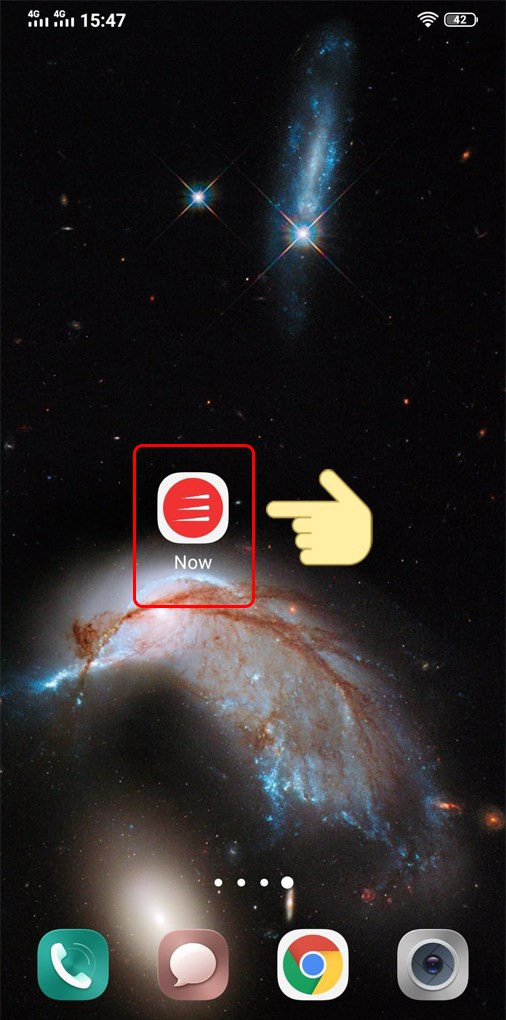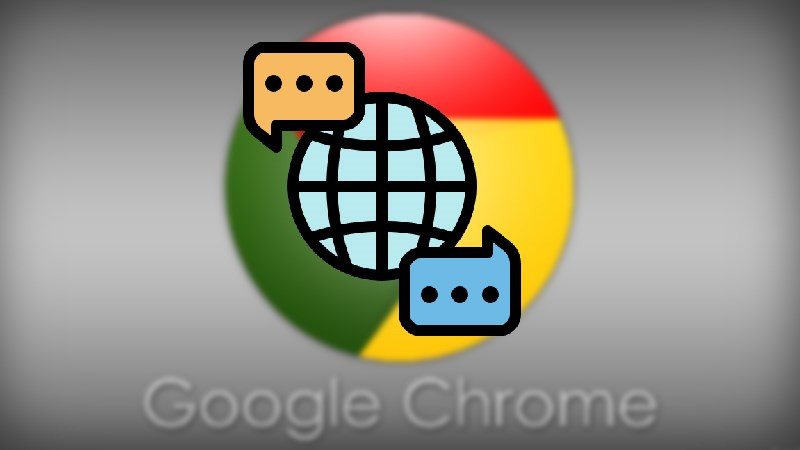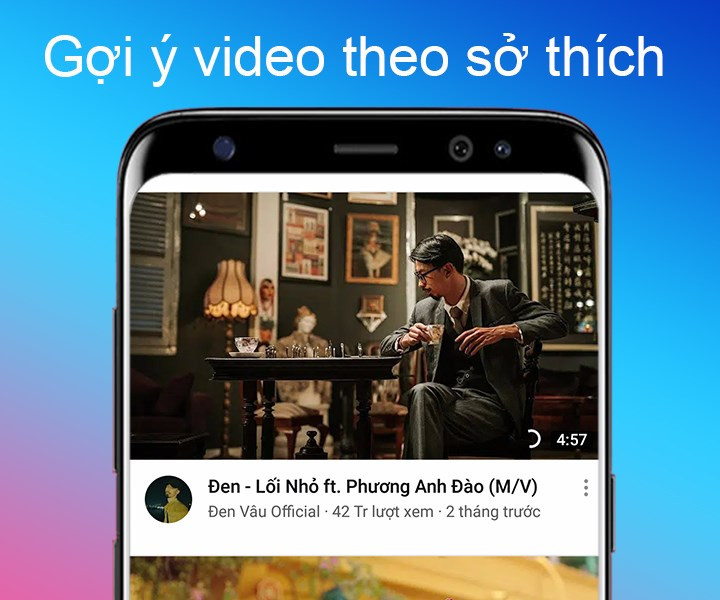Cách Tắt Thông Báo Zalo Trên Điện Thoại Và Máy Tính Đơn Giản
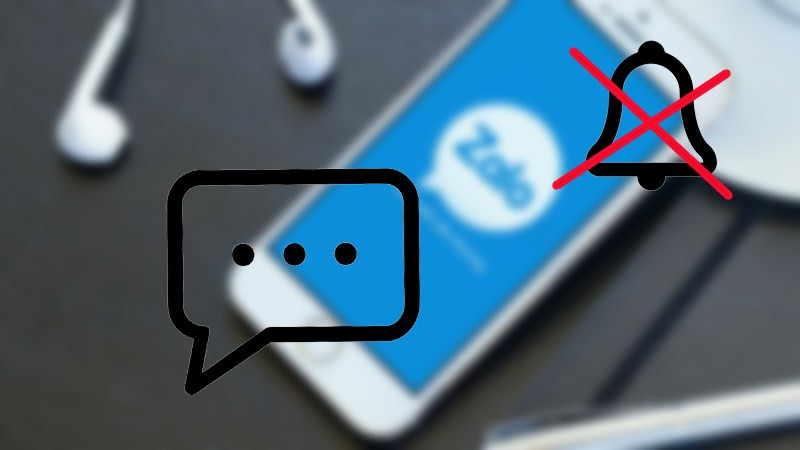
Bạn cảm thấy phiền phức vì liên tục bị làm phiền bởi thông báo tin nhắn Zalo? Đừng lo, bài viết này trên camnanggame.com sẽ hướng dẫn bạn cách tắt thông báo Zalo trên cả điện thoại và máy tính một cách nhanh chóng và dễ dàng. Chỉ với vài thao tác đơn giản, bạn có thể tận hưởng không gian yên tĩnh mà không bỏ lỡ những tin nhắn quan trọng.
Tại Sao Nên Tắt Thông Báo Zalo?
Việc tắt thông báo Zalo mang lại nhiều lợi ích thiết thực:
- Tập trung hơn: Loại bỏ những phiền nhiễu từ tin nhắn không cần thiết, giúp bạn tập trung vào công việc, học tập hoặc bất kỳ hoạt động nào đang thực hiện.
- Giảm căng thẳng: Âm thanh thông báo liên tục có thể gây căng thẳng và mệt mỏi. Tắt thông báo giúp bạn thư giãn và thoải mái hơn.
- Tiết kiệm pin: Mỗi thông báo đều tiêu tốn một lượng pin nhất định. Tắt thông báo không cần thiết giúp kéo dài thời gian sử dụng pin cho thiết bị của bạn.
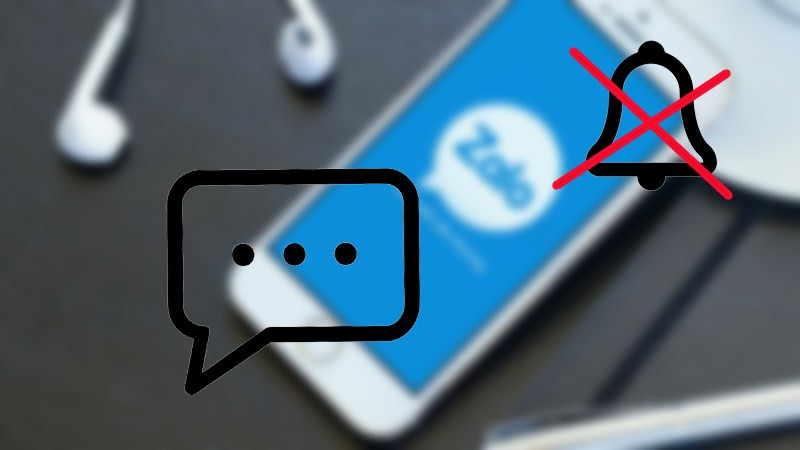 Tắt thông báo Zalo để tập trung hơn vào công việc
Tắt thông báo Zalo để tập trung hơn vào công việc
Tắt Thông Báo Zalo Trên Điện Thoại
Dưới đây là hướng dẫn chi tiết cách tắt thông báo Zalo trên điện thoại, áp dụng cho cả iOS và Android.
1. Tắt Thông Báo Của Một Người Hoặc Nhóm Cụ Thể
- Mở ứng dụng Zalo: Truy cập vào cuộc trò chuyện mà bạn muốn tắt thông báo.
- Chọn biểu tượng 3 chấm: Nhấn vào biểu tượng 3 chấm nằm ở góc trên bên phải màn hình.
- Tắt thông báo: Trong menu hiện ra, chọn “Tắt thông báo”.
- Chọn thời gian: Bạn có thể chọn tắt thông báo trong một khoảng thời gian nhất định hoặc tắt vĩnh viễn.
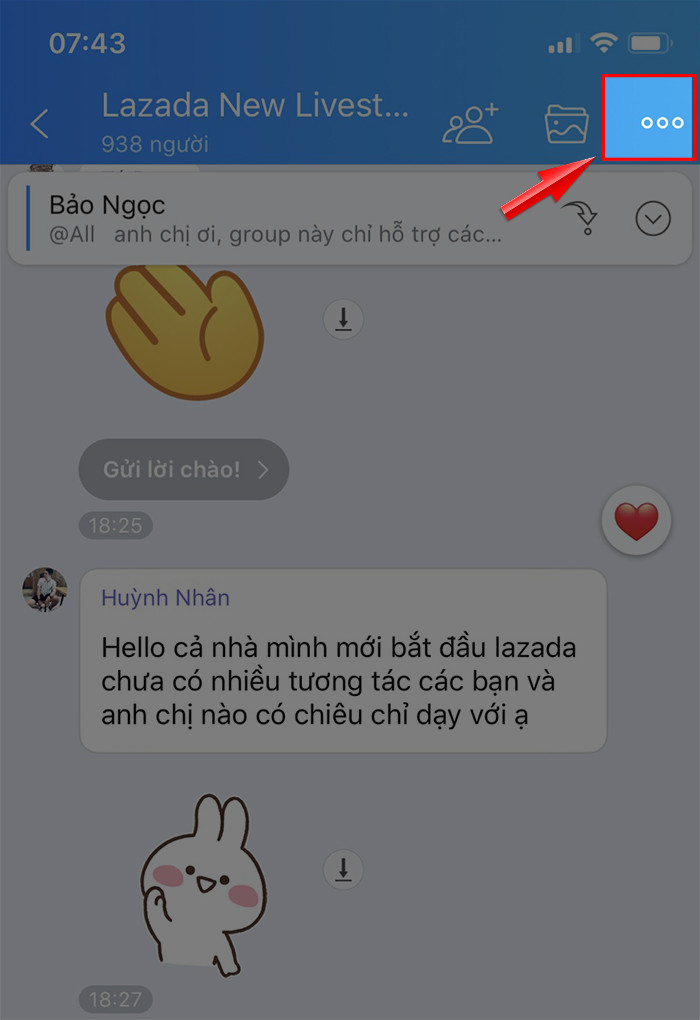 Chọn cuộc trò chuyện và nhấn vào biểu tượng 3 chấm
Chọn cuộc trò chuyện và nhấn vào biểu tượng 3 chấm
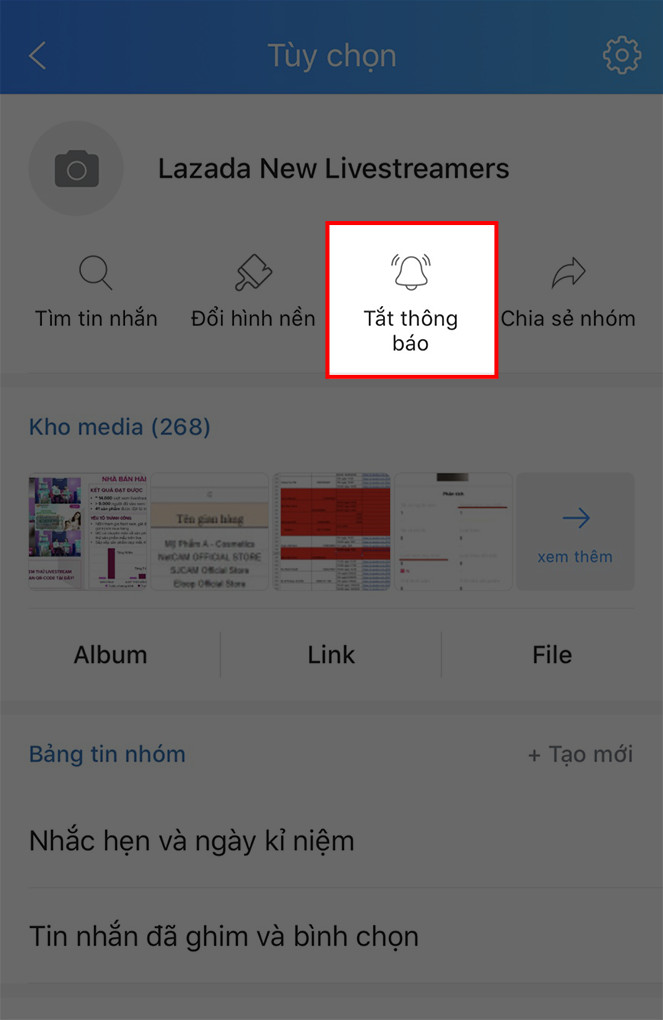 Chọn “Tắt thông báo”
Chọn “Tắt thông báo”
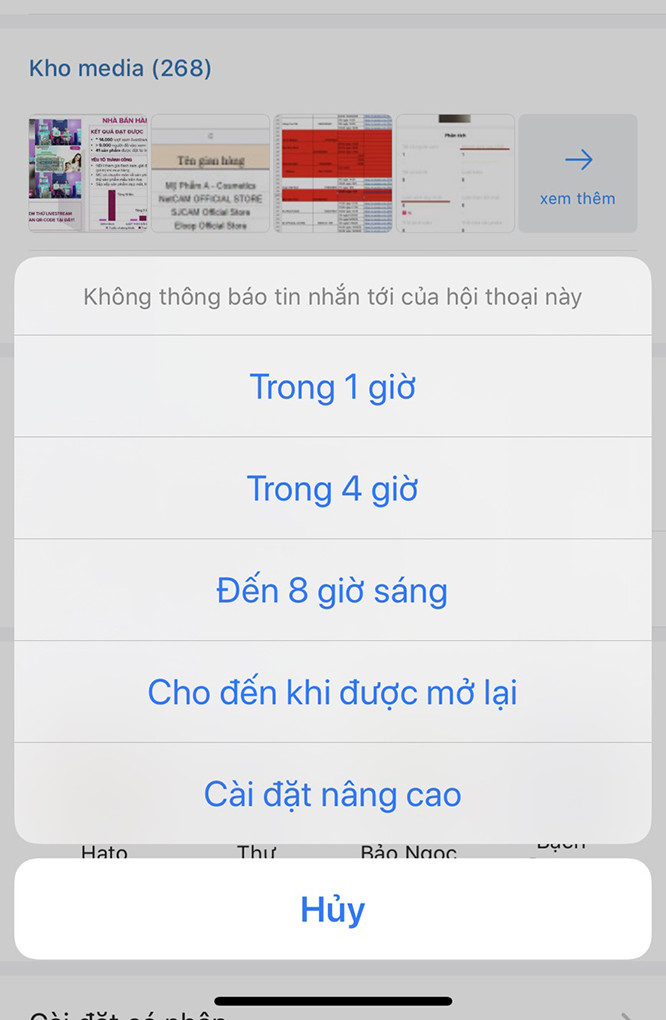 Chọn thời gian tắt thông báo
Chọn thời gian tắt thông báo
2. Tắt Toàn Bộ Thông Báo Tin Nhắn
- Mở Zalo và chọn “Thêm”: Tại giao diện chính của Zalo, nhấn vào tab “Thêm”.
- Vào Cài đặt: Nhấn vào biểu tượng bánh răng ở góc trên bên phải.
- Chọn “Thông báo”: Trong menu Cài đặt, tìm và chọn mục “Thông báo”.
- Tắt “Báo tin nhắn mới”: Gạt nút tròn sang trái để tắt tính năng này.
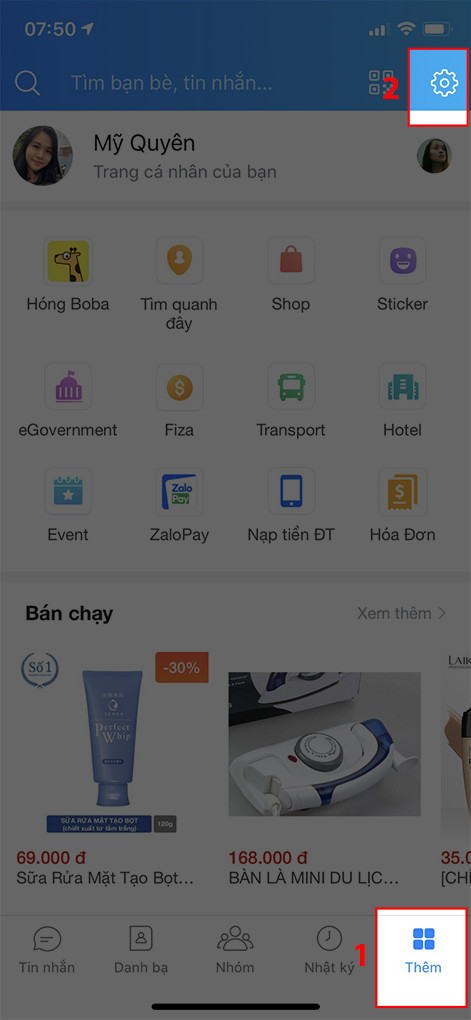 Vào phần “Thêm” và chọn “Cài đặt”
Vào phần “Thêm” và chọn “Cài đặt”
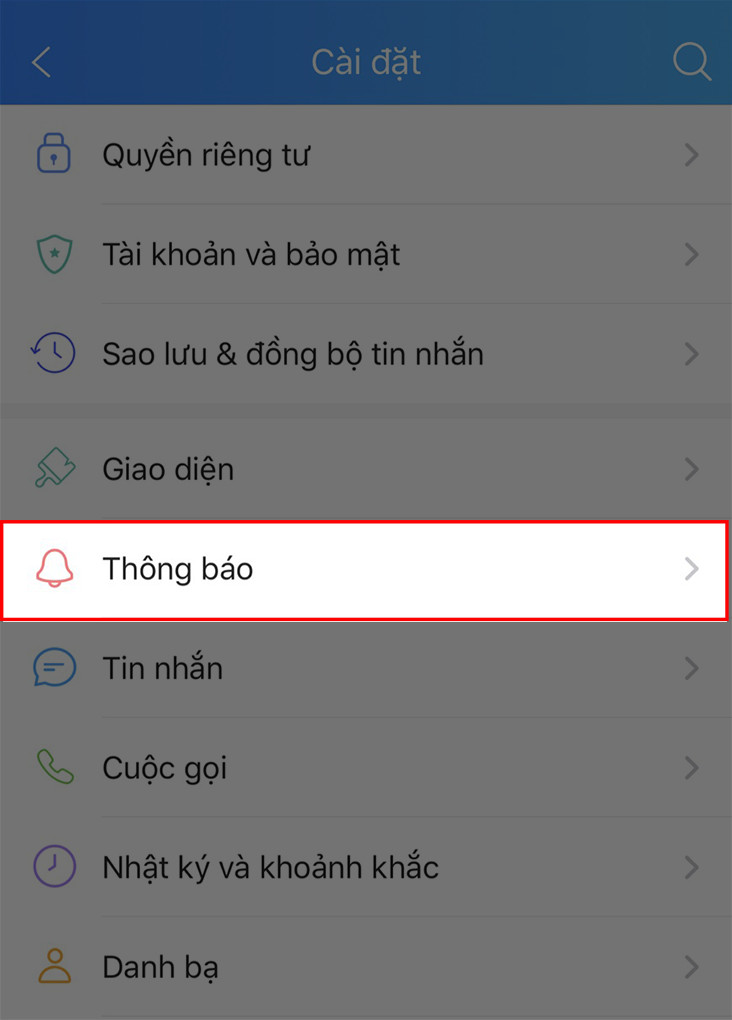 Chọn “Thông báo”
Chọn “Thông báo”
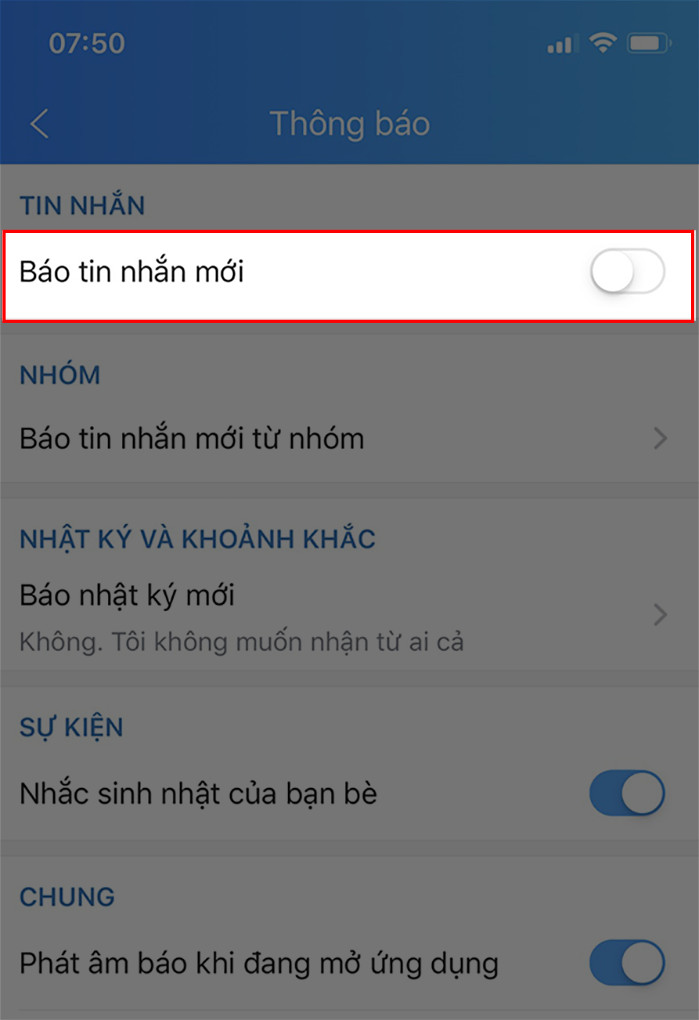 Tắt “Báo tin nhắn mới”
Tắt “Báo tin nhắn mới”
Tắt Thông Báo Zalo Trên Máy Tính
Việc tắt thông báo Zalo trên máy tính cũng rất đơn giản.
1. Tắt Thông Báo Của Một Người Hoặc Nhóm Cụ Thể
- Mở Zalo trên máy tính: Khởi động ứng dụng Zalo trên máy tính của bạn.
- Nhấp chuột phải vào cuộc trò chuyện: Di chuyển chuột đến cuộc trò chuyện bạn muốn tắt thông báo và nhấp chuột phải.
- Chọn “Tắt thông báo”: Trong menu hiện ra, chọn “Tắt thông báo”.
- Chọn thời gian: Bạn có thể chọn tắt thông báo trong một khoảng thời gian nhất định.
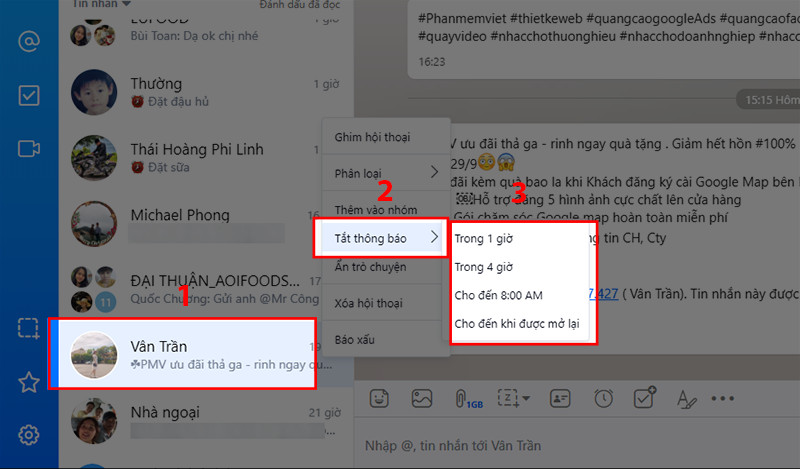 Nhấp chuột phải vào cuộc trò chuyện và chọn “Tắt thông báo”
Nhấp chuột phải vào cuộc trò chuyện và chọn “Tắt thông báo”
2. Tắt Toàn Bộ Thông Báo Tin Nhắn
- Mở Cài đặt: Nhấn vào biểu tượng bánh răng ở góc dưới bên trái màn hình.
- Chọn “Cài đặt”: Trong menu hiện ra, chọn “Cài đặt”.
- Vào mục “Chung”: Tìm và chọn mục “Chung”.
- Tắt “Âm báo”: Bỏ chọn mục “Âm báo” và nhấn “Lưu”.
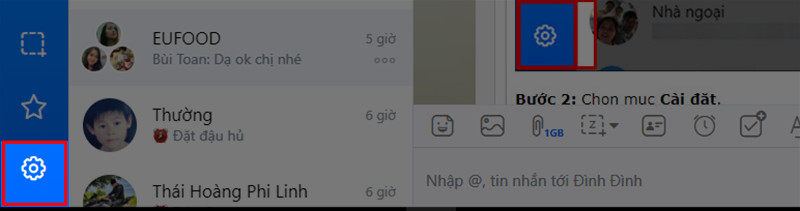 Mở “Cài đặt”
Mở “Cài đặt”
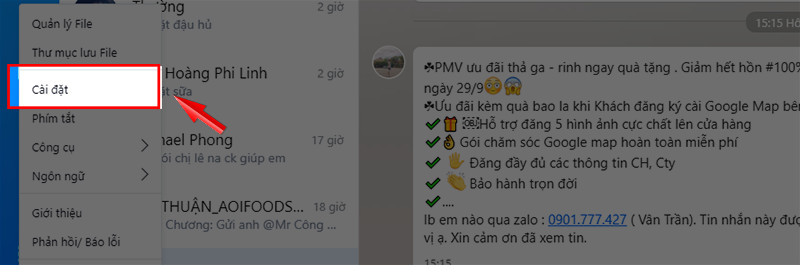 Chọn “Cài đặt”
Chọn “Cài đặt”
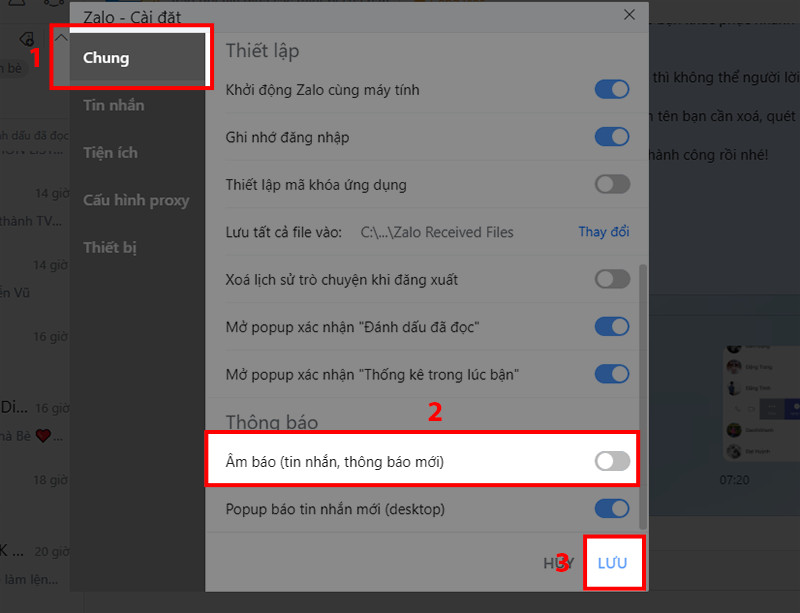 Tắt “Âm báo” trong phần “Chung”
Tắt “Âm báo” trong phần “Chung”
Kết Luận
Hy vọng bài viết này đã giúp bạn dễ dàng tắt thông báo Zalo trên cả điện thoại và máy tính. Hãy chia sẻ bài viết nếu bạn thấy hữu ích và để lại bình luận nếu có bất kỳ thắc mắc nào nhé!